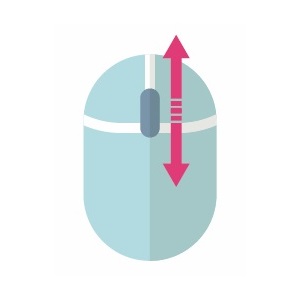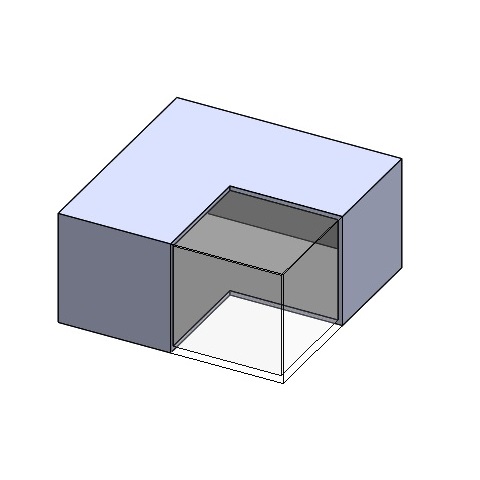機械や装置の心出しや位置決めにノックピンを使用しますが、
みなさんはどのように位置決め穴を作成していますか。
穴を「押し出しカット」コマンドで作成して、図面を作成した場合、下図のようになります。

この場合、ダウエル穴記号は「ダウエル穴記号」コマンドで手動で追加しなければいけません。
穴数が10個、20個・・と多くなると手間ですよね?
今回は、そんな際におすすめのコマンドをご紹介します。
穴ウィザード(ダウエル穴)
まず、位置決め(ノックピン)穴を作成するモデルを開きます。

穴を作成します
① 穴を追加したい面を選択
② 穴ウィザードをクリック
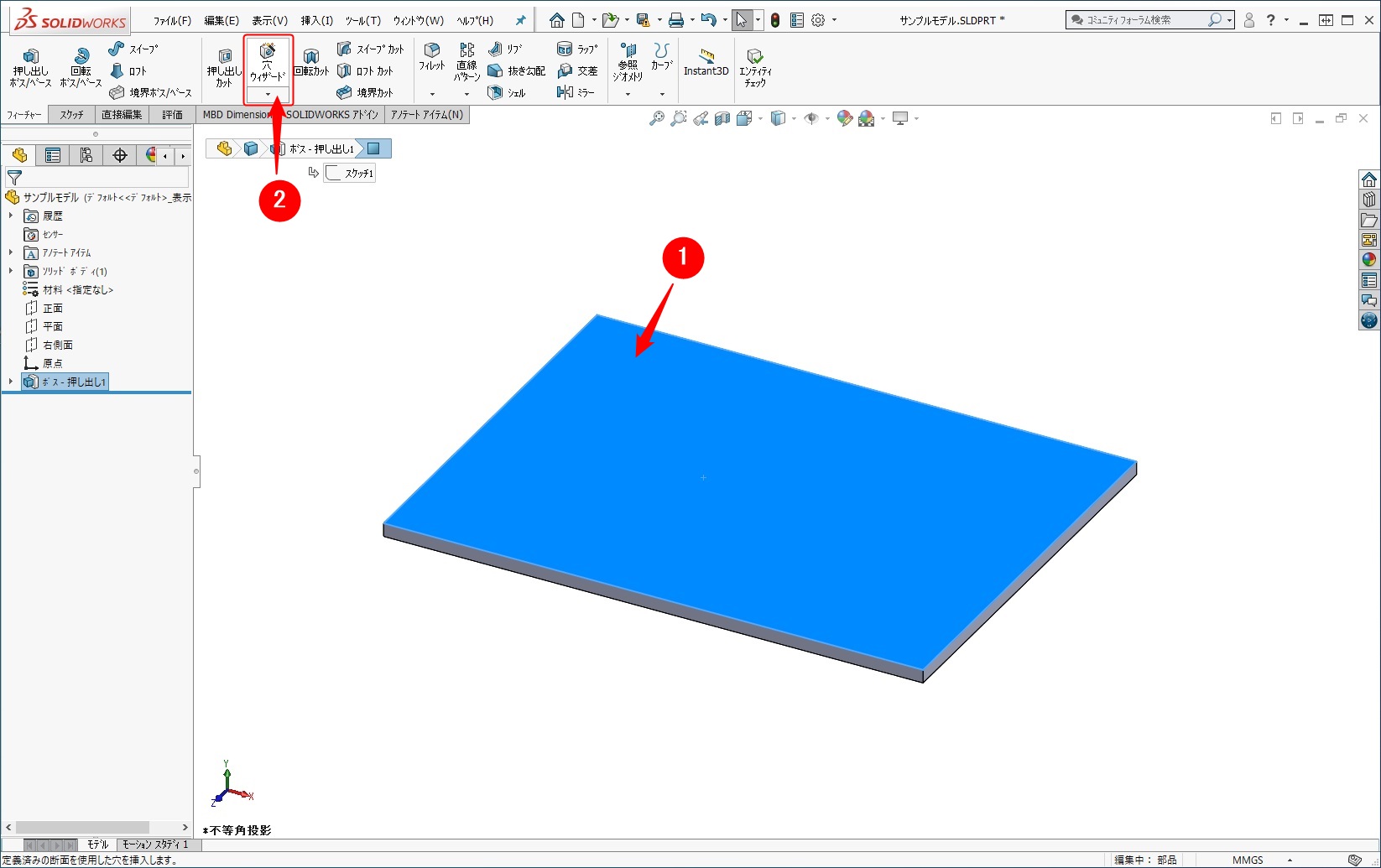
③ 穴ウィザードのPropertyManagerに変わります。
「タイプタブ」で、穴タイプのパラメータを設定します。
ーーーーーーーーーーーーーーーーーーーーーーーー
※ 詳細項目にて下記を選択します。
穴タイプ:穴
規格:JIS
種類:ダウエル穴
穴の仕様へ設計値を選択
サイズ:φ5.0 (今回は「 φ5H7 」を選択)
押し出し状態:全貫通
ーーーーーーーーーーーーーーーーーーーーーーーー
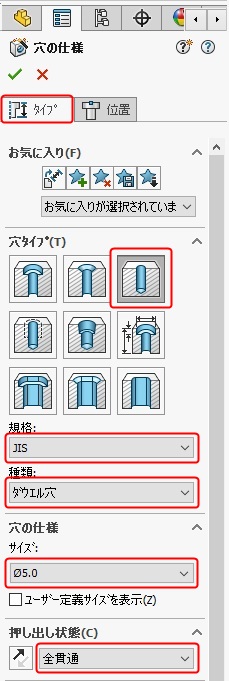
④ 「位置タブ」に切り替えて、穴位置を決め、穴をあけます。
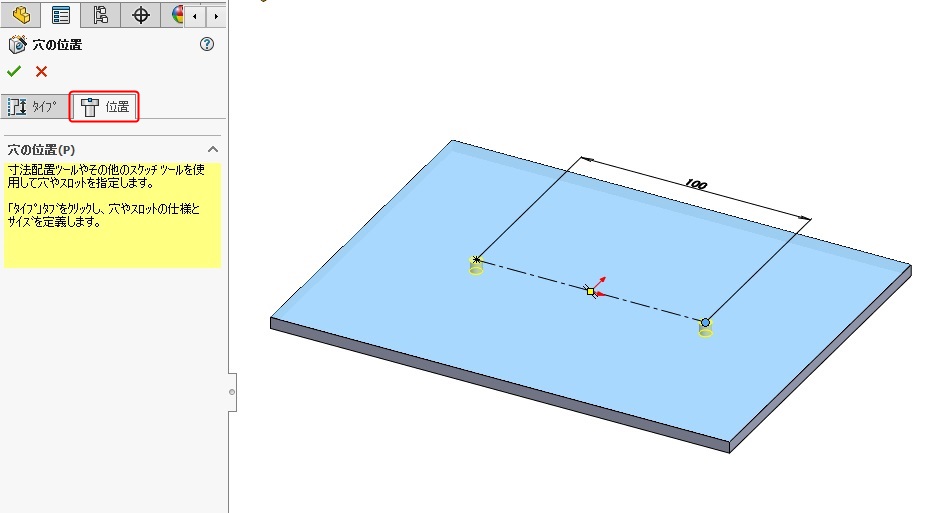
穴あけ作業としてはこれで終わりです。
モデルを一見するといつもと同じ穴ですが・・・
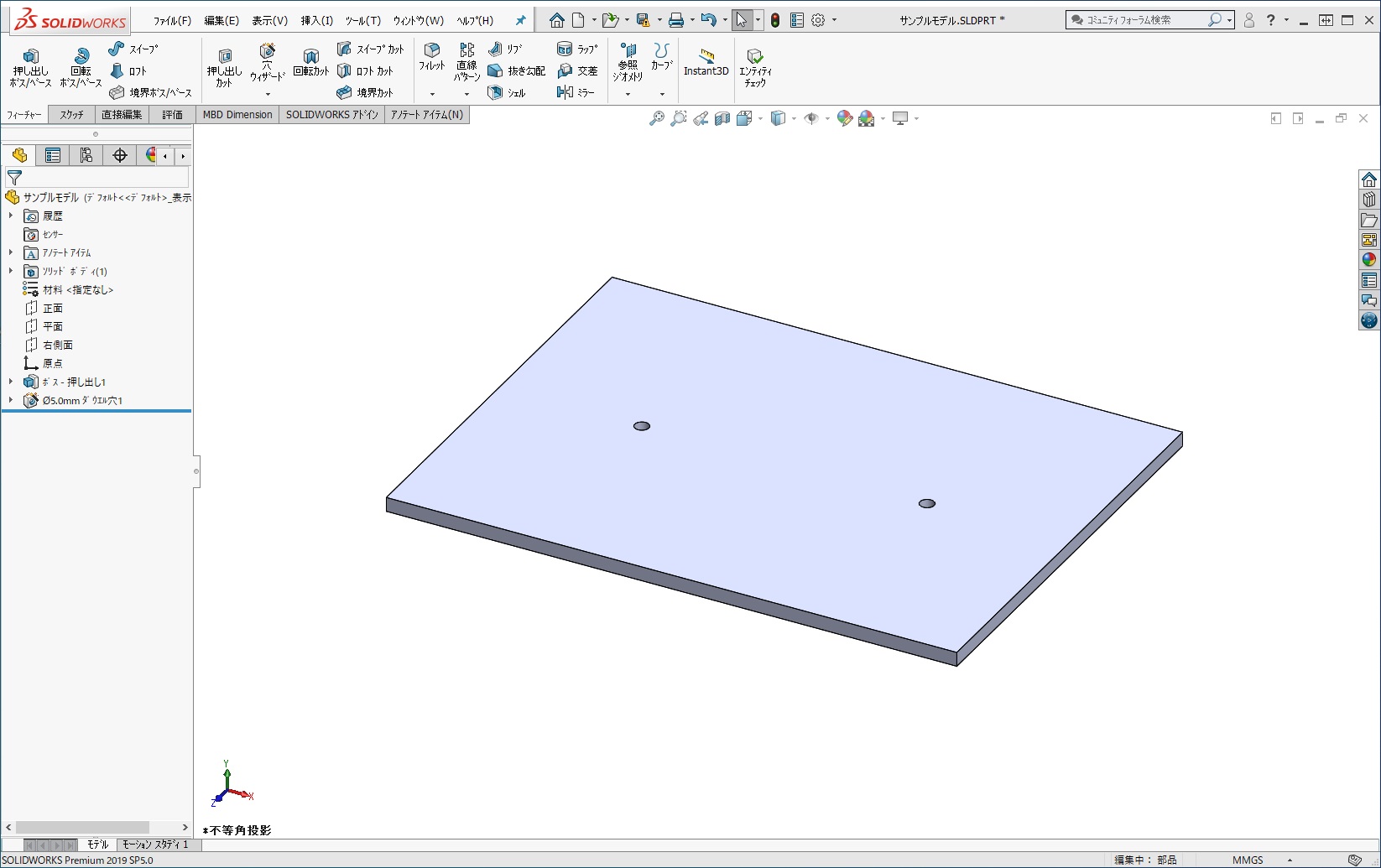
図面を作成すると・・・
図面ビューにダウエルピン記号が追加されています。
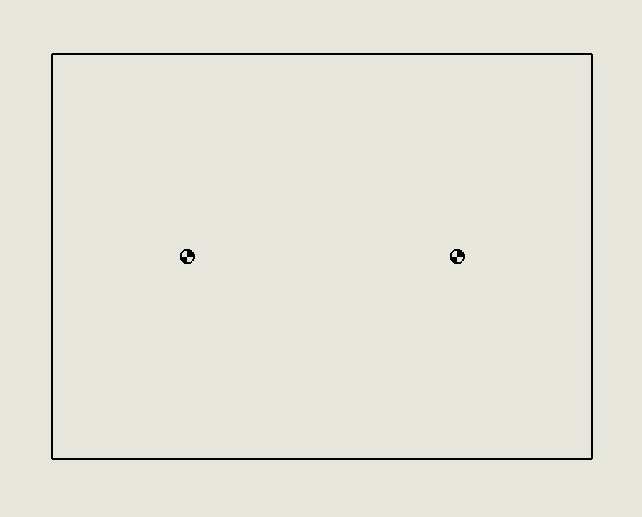
まとめ
穴ウィザードコマンドで穴タイプの種類にダウエル穴を選択すると
図面ビューの作成時にすべてのダウエルピン記号を自動的に作成できます。
是非、ノックピンの位置決め穴をあける際にお試しください。
また・・・
押し出しカットで作成した穴の図面にダウエルピン記号を挿入するには、
メニューバー/挿入 →アノテートアイテム →「ダウエル穴記号」です。